故障排除指南:Twitter 影片無法播放的解決辦法分享
Twitter 已經成為一個重要的平台,使用者可以透過文字、圖片和影片分享他們的想法、新聞和經驗。影片在吸引觀眾和有效傳達信息方面起著重要作用,然而,當 Twitter 影片無法播放時,使用者可能會感到煩惱。但別擔心。本文將探討 Twitter 影片無法播放的根本原因以及可能的解決方案,以保證流暢的播放體驗。
第一部分:Twitter 影片無法播放的常見原因
Twitter 影片無法播放可能有多種因素。了解原因是解決播放問題的關鍵。以下是 Twitter 影片無法播放的一些常見原因:
1. 不良的網絡連接
Twitter 影片無法播放的主要原因可能是網絡連接不穩定或信號弱。不穩定或差的網絡連接可能會影響影片的播放,導致緩衝、加載時間長或影片無法播放。確保你有穩定的網絡連接,以解決 Twitter 影片無法播放的問題。
2. 應用版本過舊
使用過舊版本的 Twitter 應用可能會導致兼容性問題,阻止影片順利播放。過舊的應用程式可能不支援新的影片格式,這可能會導致“影片下載失敗”的情況。
3. 設備兼容性問題
Twitter 上的多媒體內容並不與所有設備兼容。Twitter 使用的某些影片編解碼器可能不被所有設備支援。在處理大型檔案時,舊設備或那些擁有較少 RAM 和處理能力的設備可能會發現播放影片有困難。
可能會看到類似“格式不支援”或“設備不兼容”的錯誤警告。
第二部分:如何修復 Twitter 影片無法播放的問題
以下是修復 Twitter 影片無法播放問題的故障排除步驟:
1. 刷新介面
修復 Twitter 影片無法播放的第一步是刷新介面。這是最簡單的方法。如果你在網頁瀏覽器中使用 Twitter,你可以透過點擊瀏覽器工具欄中的刷新按鈕或按 F5 鍵來解決這個問題。這種方法有助於解決一些輕微的故障,這些故障可能會阻止影片正常加載。
2. 清除緩存和 Cookies
損壞的緩存和 Cookies 可能會導致 Twitter 平台上的影片播放問題。透過清除緩存和 Cookies,你可以解決‘Twitter 影片無法播放 Android’的問題,這有助於提高性能。以下是清除緩存和 Cookies 的步驟:
1. 打開設備上的 Twitter 應用程式,並選擇「應用信息」。
2. 從主菜單中選擇存儲或緩存。
3. 現在點擊「清除緩存」,你的緩存將變為‘0’。
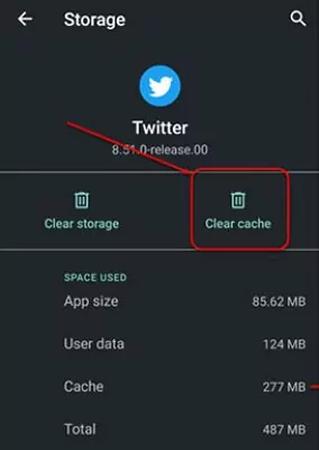
3. 更新 Twitter 應用程式
如果你在 Twitter 應用程式中遇到技術故障,包括「Twitter 影片無法播放 Android」的問題,可以透過更新 Twitter 應用程式來解決。舊版本的 Twitter 應用程式可能會導致播放問題。
1. 打開 Google Play 商店,搜尋 Twitter 應用程式。
2. 打開 Twitter 應用程式並檢查更新。
3. 點擊「更新」,Twitter 應用程式將會被更新。
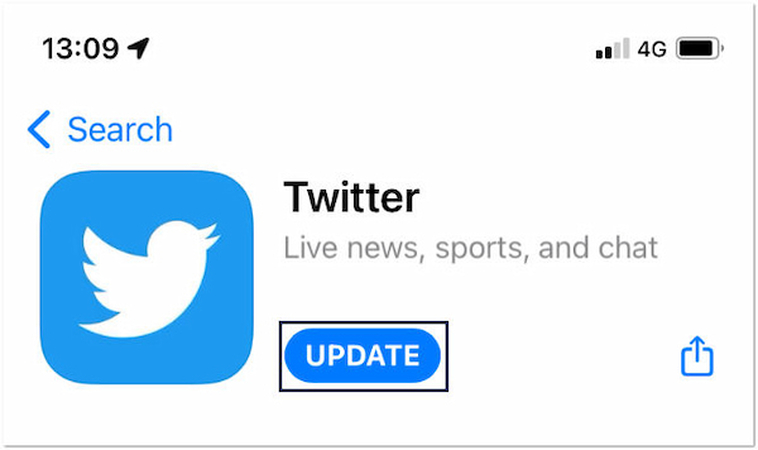
4. 檢查軟體更新
保持軟體更新對於確保 Twitter 的無縫播放至關重要。過時的軟體可能會導致「Twitter 影片無法播放」等問題。定期更新軟體可以修復錯誤和安全問題,並改善 Twitter 應用程式的整體性能。以下是操作步驟:
1. 前往設置並點擊「一般」。
2. 搜尋「軟體更新」。
3. 如果有可用的更新,下載並安裝。
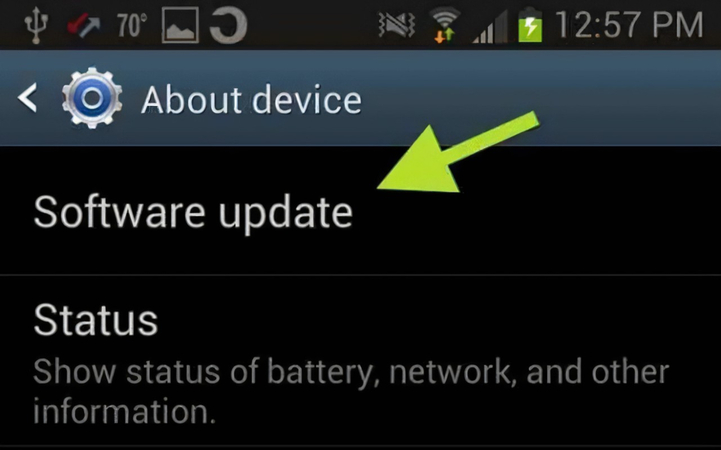
5. 檢查網絡連接
不穩定或差的網絡連接可能會導致 Twitter 上的影片無法播放。確保你在上傳影片到任何應用程式,包括 Twitter 之前,擁有穩定的網絡連接。以下是改善網絡連接以確保影片播放流暢的方法:
1. 靠近路由器以確保強信號的 Wi-Fi。
2. 如果 Wi-Fi 信號較弱,則使用移動數據。
3. 如果有多個設備連接,請禁用它們。
4. 關閉其他正在使用網絡的應用程式。
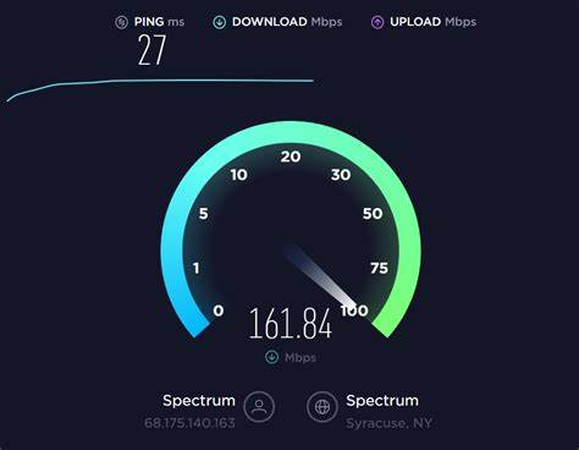
第三部分:使用先進 AI 工具修復 Twitter 影片
雖然 Twitter 無法播放影片是常見問題,但如果沒有適當的 AI 工具,可能難以解決此問題。HitPaw VikPea(原:HitPaw Video Enhancer) 是一款有效的工具,可修復各類損壞的影片,包括 Twitter 影片。它使用 AI 技術自動識別並修復問題,使其成為使用者的最佳選擇。該工具不僅能修復無法播放的影片,還能提升影片品質,提供無縫的觀影體驗。
功能特點
- 透過將影片從 4K 升級至 8K 解析度,確保無縫的觀影體驗。
- 利用 AI 技術自動檢測並改善影片品質。
- 一次修復多個損壞影片,幫助使用者節省時間和精力。
- 兼容多種檔案類型和流媒體平台,支援廣泛的影片格式。
- 無水印預覽和匯出影片。
操作步驟
步驟 1. 下載並安裝 HitPaw VikPea到您的電腦。
步驟 2. 啟動 HitPaw VikPea,選擇“影片修復”模塊以修復 Twitter 影片。

步驟 3. 點擊“開始修復”以啟動修復過程。HitPaw VikPea將自動檢測並分析修復過程。

步驟 4. 修復完成後,選擇“完成列表”以查看已修復的 Twitter 影片。點擊“全部匯出”按鈕將影片保存到您的電腦。

了解更多關於 HitPaw VikPea的資訊
第四部分:Twitter 影片無法播放的常見問題
Q1. 為什麼 Twitter 影片播放器無法加載?
A1. Twitter 影片播放器可能無法加載是由於網絡問題、與某些瀏覽器的不兼容或廣告攔截器的干擾。嘗試關閉任何廣告攔截器並確保您的瀏覽器是最新版本,以查看問題是否已解決。
Q2. 如果 Twitter 影片在故障排除後仍然無法播放,我應該怎麼辦?
A2. 如果在進行故障排除後影片仍然無法播放,請透過 Twitter 的狀態介面或社交媒體渠道檢查是否有服務中斷。嘗試使用其他設備或瀏覽器訪問 Twitter。如果問題仍然存在,請聯繫 Twitter 支援尋求進一步協助。
Q3. 如何修復手機上的 Twitter 影片播放問題?
A3. 確保穩定的網絡連接,清除 Twitter 應用程式的緩存,將應用更新至最新版本並重啟手機,可以解決 Twitter 影片播放問題。
Twitter影片無法播放解決辦法結語
透過遵循本指南,您可以修復 Twitter 影片無法播放的問題。比如可以檢查網絡連接、將 Twitter 應用或網頁瀏覽器更新到最新版本,以及清除緩存數據都可以解決此問題。如果這些方法無效,您可以使用HitPaw VikPea(原:HitPaw Video Enhancer)進行修復。這是一款有效的工具,利用先進的 AI 技術修復和增強影片,確保無縫的影片觀看體驗。












分享文章至:
選擇產品評分:
Joshua
HitPaw 特邀主編
熱衷於分享3C及各類軟體資訊,希望能夠透過撰寫文章,幫助大家瞭解更多影像處理的技巧和相關的AI資訊。
檢視所有文章留言
為HitPaw留下您的寶貴意見/點評